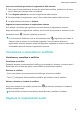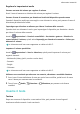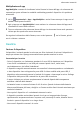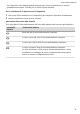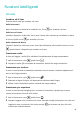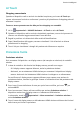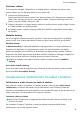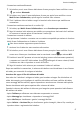MatePad Pro User Manual-( MRX-AL09&MRX-W09&MRX-W29,EMUI10.1_01,IT)
Table Of Contents
- Sommario
- Informazioni essenziali
- Navigazione nel sistema
- Phone Clone
- Bloccare e sbloccare lo schermo
- Familiarizzarsi con la schermata Home
- Icone di notifica e di stato
- Interruttori scorciatoie
- Widget schermata Home
- Impostare lo sfondo
- Schermate e registrazione schermo
- Visualizzare e cancellare le notifiche
- Regolare le impostazioni audio
- Regolare le impostazioni audio
- Premere un tasto del volume per regolare il volume
- Premere il tasto di accensione per disattivare l'audio del dispositivo quando suona
- Capovolgere per silenziare o sollevare per ridurre il volume della suoneria
- Impostare il volume predefinito
- Utilizzare una scorciatoia per alternare tra suoneria, vibrazione o modalità silenziosa
- Regolare le impostazioni audio
- Inserire il testo
- Modalità Schermo diviso e finestra mobile
- Multi-finestra
- Attivare la modalità Schermo diviso dal tasto multi-finestra
- Visualizzare la finestra mobile dal tasto multi-finestra
- Passare da schermo diviso a finestra mobile e viceversa
- Trascinare e rilasciare tra le app con Multi-finestra
- Aggiungere, spostare o rimuovere un'app dal tasto multi-finestra
- Disattivare la multi-finestra
- Moltiplicatore di app
- Multi-finestra
- Caarica
- Funzioni intelligenti
- Fotocamera e Galleria
- Avviare Fotocamera
- Scattare foto
- Fotocamera AI
- Scattare foto con lo zoom
- Scattare foto panoramiche
- Light painting
- Scattare foto HDR
- Immagini in movimento
- Aggiungere sticker alle foto
- Modalità documenti
- Video 4K HD
- Registrazione in slow motion
- Filtri
- Regolare le impostazioni della fotocamera
- Gestire la Galleria
- Editor Huawei Vlog
- Huawei Vlog
- Momenti più belli
- App
- App
- Contatti
- Telefono
- Messaggi
- Calendario
- Orologio
- Blocco note
- Registratore
- Calcolatrice
- Torcia
- Bussola
- App gemella
- Accedere rapidamente alle funzioni delle app utilizzate di frequente
- Gestione tablet
- Phone Clone
- Suggerimenti
- Impostazioni
- Wi-Fi
- Bluetooth
- Dati mobili
- Altre connessioni
- Schermata Home e sfondo
- Gestire la schermata Home
- Spostare l'icona di un'app sulla schermata Home
- Mantenere allineate le icone della schermata Home
- Bloccare le posizioni delle icone della schermata Home
- Selezionare il modello di layout della schermata Home
- Inserire le icone delle app nelle cartelle
- Aggiungere o rimuovere le icone delle app in una cartella
- Drawer delle app
- Gestire la schermata Home
- Display e luminosità
- Suoni e vibrazioni
- Notifiche
- Biometria e password
- App
- Batteria
- Archiviazione
- Sicurezza
- Privacy
- Funzioni di accessibilità
- Utenti e account
- Aggiornamenti di sistema
- Informazioni sul tablet
Proiezione cablata
Se è necessario collegare il dispositivo a un display esterno e utilizzare un mouse e una
tastiera cablati, usa una docking station con una porta USB.
1 Prepara una docking station.
Sono disponibili diversi tipi di porte su una docking station. Se il display esterno supporta
HDMI e devi utilizzare un mouse e una tastiera cablati, utilizza una docking station con
almeno una porta HDMI e due porte USB.
2 Collega il dispositivo e il display esterno tramite la docking station, quindi collega il mouse
e la tastiera cablati alla docking station.
3 Sul display esterno, imposta l'ingresso HDMI, DP o MiniDP corrispondente come origine
del segnale.
Modalità desktop
Per una maggiore
ecienza lavorativa, proietta il contenuto del dispositivo su un display
esterno, scorri verso il basso dalla barra di stato per aprire l'area notiche, quindi attiva
Modalità desktop.
In Modalità desktop, il display del dispositivo sarà organizzato in un layout desktop e le
operazioni sul dispositivo non inuenzeranno quello che viene visualizzato sul display
esterno. Ad esempio, puoi modicare un documento sul display esterno mentre chatti sul
dispositivo. Non dovrai preoccuparti di perdere notiche, chiamate o messaggi: comparirà un
punto rosso sull'area notiche sul display esterno per tenerti informato.
Dopo aver collegato una tastiera esterna, il tablet richiederà di attivare Modalità
desktop.
Uscire dalla modalità desktop
Tocca l'area delle icone del segnale di rete sulla barra di stato per aprire il centro notiche,
quindi tocca Esci da modalità Desktop.
Collaborazione multischermo tra tablet e telefono
Collaborazione multi-schermo tra tablet e telefono
Una volta che il tablet è connesso a un telefono Huawei o Honor tramite Multi-Screen
Collaboration, lo schermo del telefono verrà visualizzato in una
nestra sul tablet per
facilitare la collaborazione tra i due dispositivi. Puoi accedere alle app e ai le del telefono sul
tablet e trascinare i le per trasferirli tra il tablet e il telefono.
Connettere tablet e telefono
Multi-Screen Collaboration è supportata dai telefoni Huawei e Honor con EMUI 10.0 o
versione successiva.
Per connettere il tablet e il telefono in modo da attivare la funzione Multi-Screen
Collaboration, usa uno dei seguenti metodi:
Funzioni intelligenti
16